音声のみのコンテンツの操作
オーディオファイルの取り込み
オーディオソースファイルは、MP3、M4A、またはWAV形式で、Uploadモジュールを使用してアップロードできます。Beacon アカウントに音声ファイルを追加するには、モジュールのアップロード.ソースファイルは、MP3、M4A、または WAV 形式にすることができます。
取り込みプロファイルの作成
オーディオレンディションのみを含むオーディオのみのコンテンツのカスタム取り込みプロファイルを作成する必要があります。カスタム取り込みプロファイルの作成については、次を参照してください。動的配信用の取り込みプロファイルの作成.オーディオ アセットは、説明されているように、ビデオと同じように Brightcove Player で公開および再生できます。下.
ポスターとサムネイル画像のアップロード
ポスターやサムネイル画像をオーディオファイルに追加できます。ポスター画像は再生中にBrightcovePlayerに表示され、サムネイル画像はアイテムが追加されたすべてのプレイリストに表示されます。iOSデバイスでは、ネイティブiOSプレーヤーが使用されるため、ポスター画像は表示されないことに注意してください。
ポスターとサムネイル画像のアップロードについては、 を参照してください。ポスターとサムネイル画像のアップロード.
オーディオファイルの公開
オーディオファイルは、どのBrightcoveプレーヤーでも再生できます。再生中、ビデオ画面は空白になるか、ポスター画像が表示されます。 1つ追加.
ビデオ画面なしでより最小限のオーディオプレーヤーを使用する場合は、その目的のためにプレーヤーを作成することができます。プレーヤーを作成したら、次の方法でサイズを構成します。
- 固定サイズを使用する
- カスタム縦横比を使用する
- 高さを80pxに設定します(幅は好きなものになります)
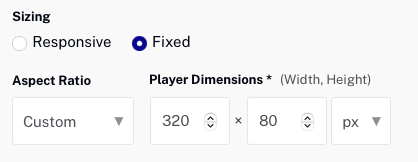
カスタムオーディオプレーヤーの作成
カスタムオーディオプレーヤーを作成することも可能です。サンプルオーディオプレーヤーを以下に示します。カスタム オーディオ プレーヤーの作成については、次を参照してください。 Brightcove Player で音声のみ.

